Corrigir o código de erro 0xc1800103 0x90002
Publicados: 2022-08-29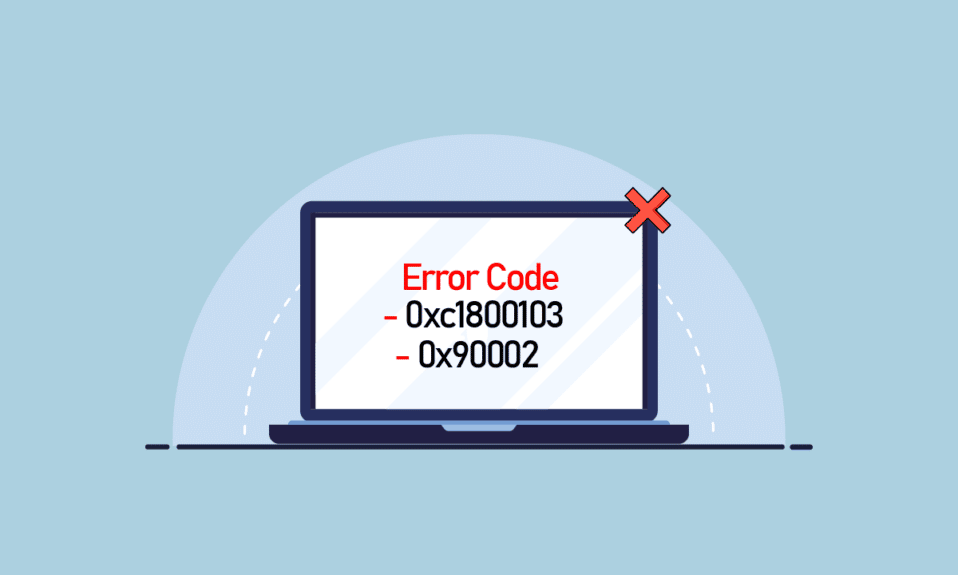
A Ferramenta de Criação de Mídia é uma das ferramentas mais essenciais desenvolvidas pela Microsoft. Essa ferramenta ajuda você a instalar o Windows 10 em uma unidade de DVD ou USB, para que você possa fazer backup para reinstalações posteriores. Esta ferramenta pode ser incrivelmente útil se algo acontecer com o seu Windows, você sempre pode instalar o Windows 10 usando o utilitário Media Creation Tool. Apesar de todos os seus benefícios, a ferramenta Media Creation também apresenta alguns bugs e erros, um desses bugs é o código de erro 0xc1800103 0x90002. Este erro ocorre quando você está tentando atualizar para o Windows 10 e, de repente, você pode receber uma mensagem de erro 0xc1800103 0x90002. Existem alguns métodos eficazes para corrigir o erro 0xc1800103 0x90002 da Ferramenta de Criação de Mídia que discutimos neste guia.
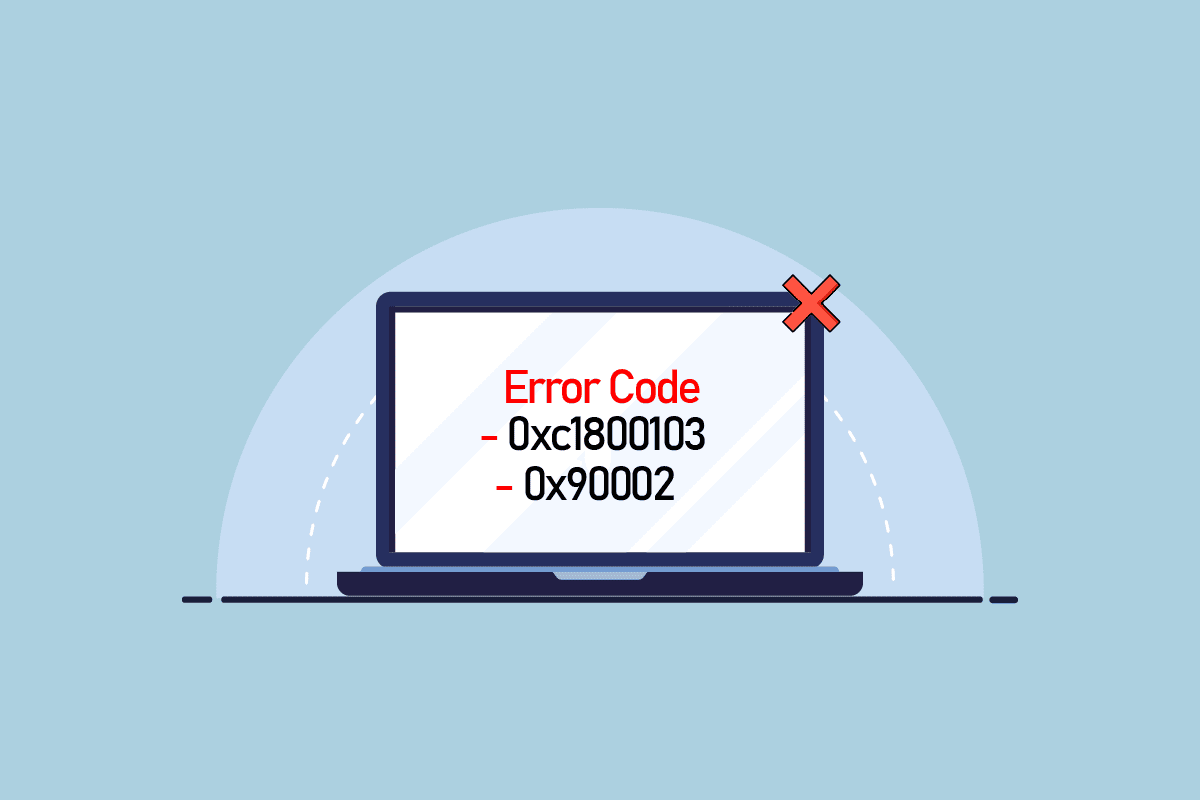
Conteúdo
- Como corrigir o código de erro da ferramenta de criação de mídia 0xc1800103 0x90002
- Método 1: Reparar arquivos do sistema
- Método 2: configurar data e hora
- Método 3: Alterar as configurações de idioma
- Método 4: Execute a solução de problemas do Windows Update
- Método 5: Limpar a pasta SoftwareDistribution
- Método 6: Esvaziar o diretório temporário da Microsoft
Como corrigir o código de erro da ferramenta de criação de mídia 0xc1800103 0x90002
Pode haver vários motivos para esse erro ocorrer durante a instalação do Windows 10. Alguns dos motivos comuns estão listados abaixo.
- O erro pode ser desencadeado por arquivos de sistema corrompidos no computador.
- Muitas vezes, o erro da Ferramenta de Criação de Mídia pode ser causado por configuração incorreta de data e hora nas configurações do PC.
- Configurações de idioma inadequadas nas configurações do PC também podem causar esse erro na instalação do Windows pela Media Creation Tool.
- Na maioria dos casos, os arquivos indesejados ou corrompidos na pasta SoftwareDistribution causam o erro da Ferramenta de criação de mídia.
- Um dado arbitrário ou uma pasta temporária pode causar esse erro durante a instalação do Windows 10.
As seções a seguir explicarão métodos para corrigir o código de erro 0xc1800103 0x90002 durante a instalação do Windows 10 pela ferramenta de criação de mídia.
Método 1: Reparar arquivos do sistema
Arquivos de sistema corrompidos costumam ser o motivo da maioria dos erros em seu computador, incluindo os erros da Ferramenta de criação de mídia. Você pode tentar reparar arquivos do sistema usando métodos de solução de problemas integrados. Confira o guia Como reparar arquivos do sistema no Windows 10 para reparar seus arquivos de sistema com segurança. Geralmente, reparar os arquivos do sistema deve resolver o problema e você não deve mais receber o erro 0xc1800103 0x90002 ao tentar instalar o Windows 10 em seu computador.
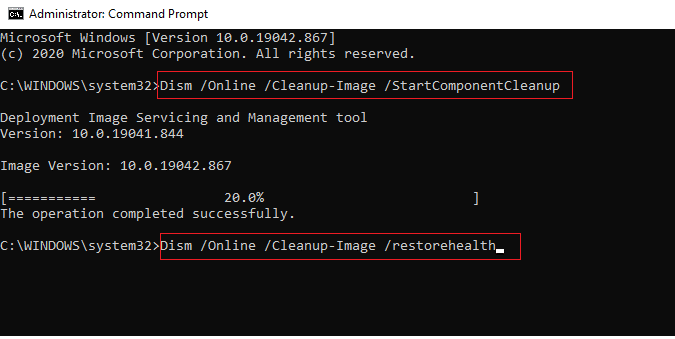
Se o erro da ferramenta de criação de mídia 0xc1800103 0x90002 ainda não for resolvido, passe para o próximo método.
Método 2: configurar data e hora
Se as configurações de data e hora estiverem configuradas incorretamente nas configurações do seu PC, isso pode causar erros de instalação, incluindo o código de erro 0xc1800103 0x90002 durante a instalação do Windows 10 em seu sistema. Esse problema pode ser facilmente evitado alterando as configurações de data e hora. Leia nosso guia sobre 4 maneiras de alterar a data e a hora no Windows 10.
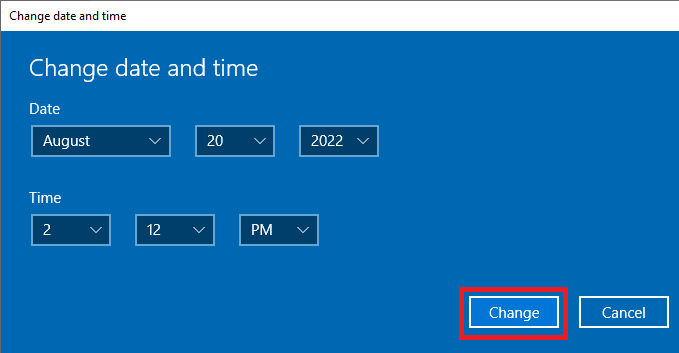
Na maioria dos casos, definir as configurações de data e hora em seu computador pode corrigir o erro da Ferramenta de criação de mídia. Se você ainda estiver recebendo o mesmo erro, passe para o próximo método.
Leia também: Corrigir a ferramenta de criação do Windows Media não está funcionando
Método 3: Alterar as configurações de idioma
Semelhante às configurações incorretas de data e hora, você pode receber a Ferramenta de criação de mídia devido a configurações de idioma incorretas. Você pode tentar corrigir o erro alterando as configurações de idioma do PC.
1. Pressione as teclas Windows + I juntas para abrir Configurações .
2. Navegue e clique em Hora e idioma .
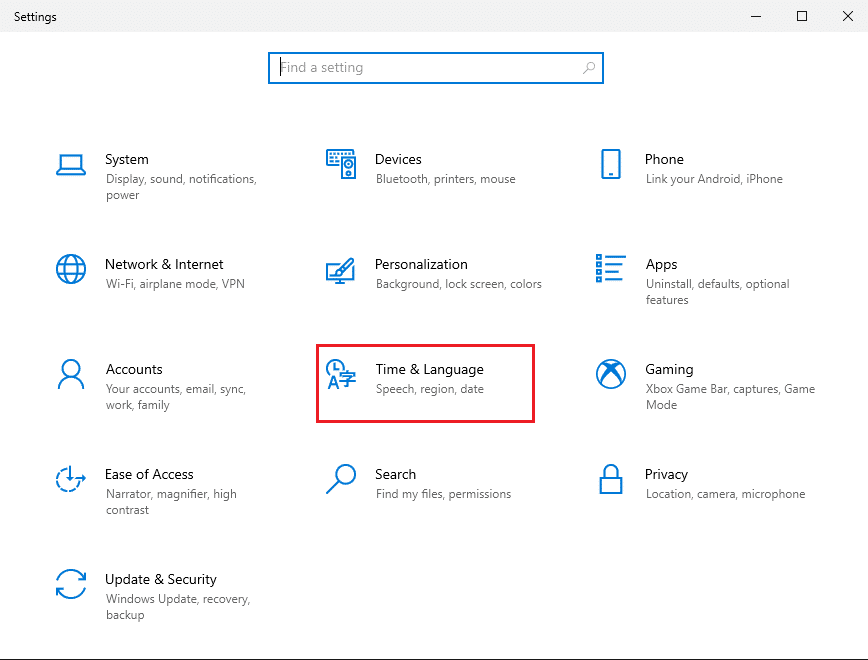
3. No menu do lado esquerdo, clique em Região .
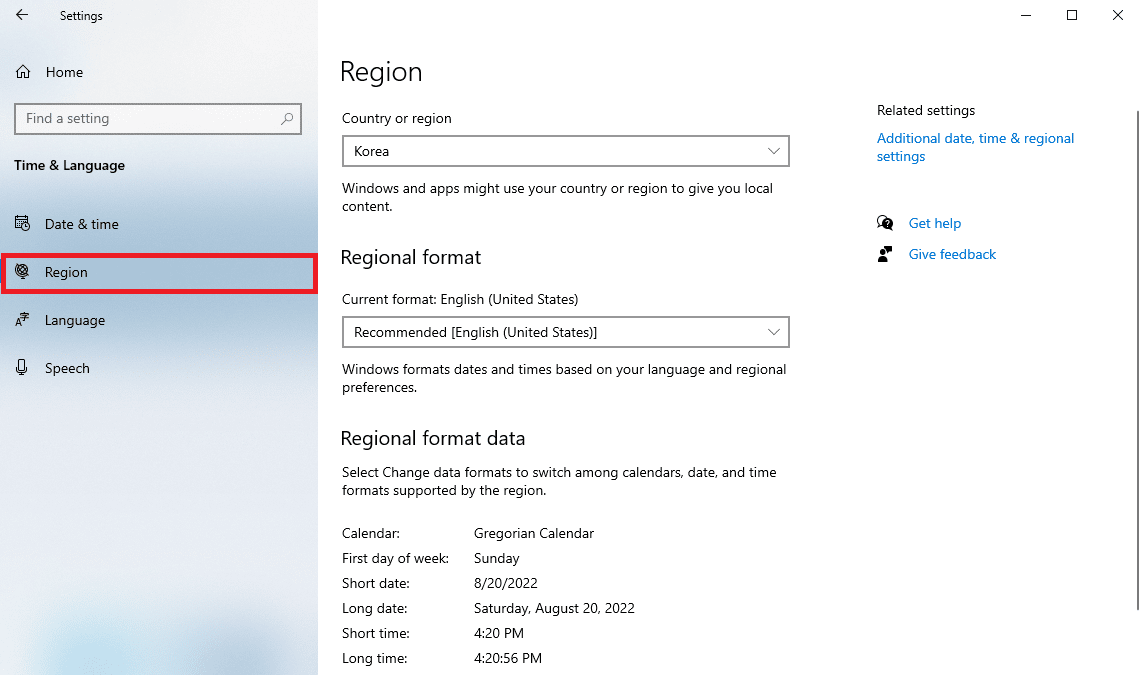
4. Em País ou região, selecione a região correta.
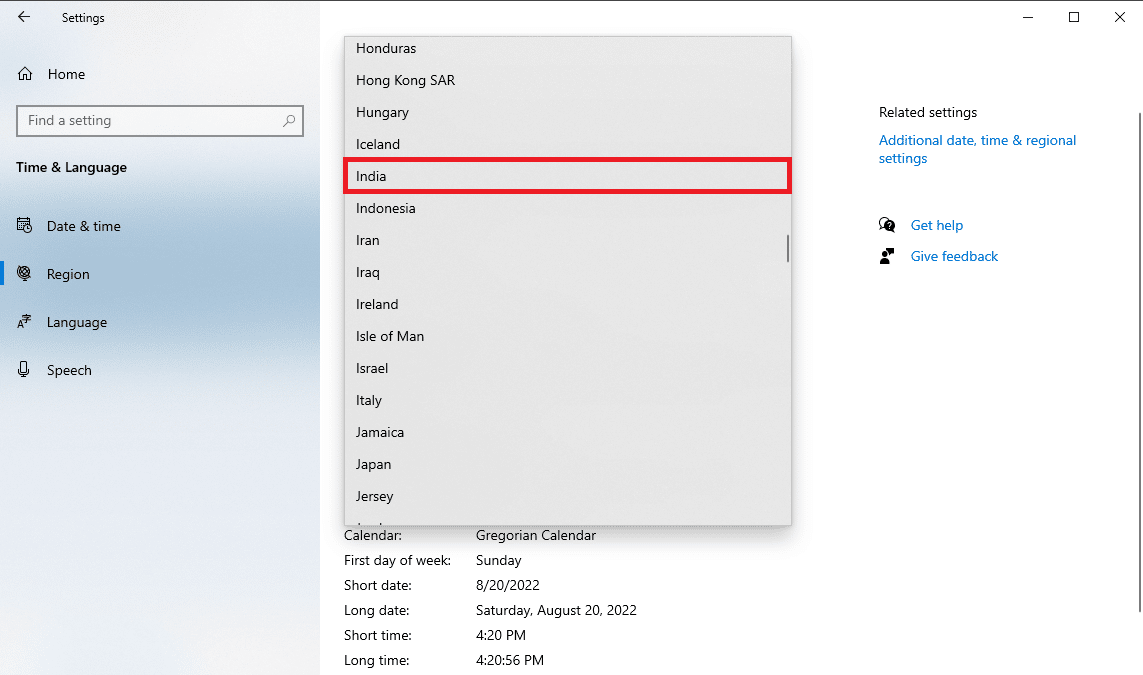

5. Agora, no menu do lado esquerdo, clique em Idioma .
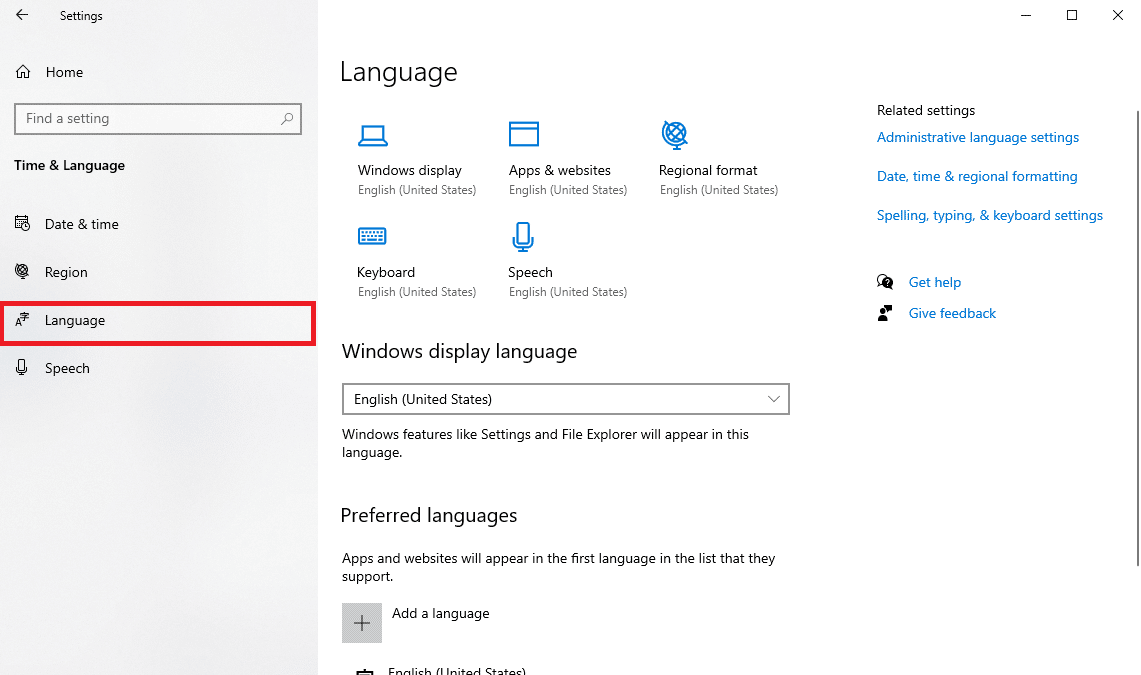
6. No idioma de exibição do Windows, selecione seu idioma preferido.
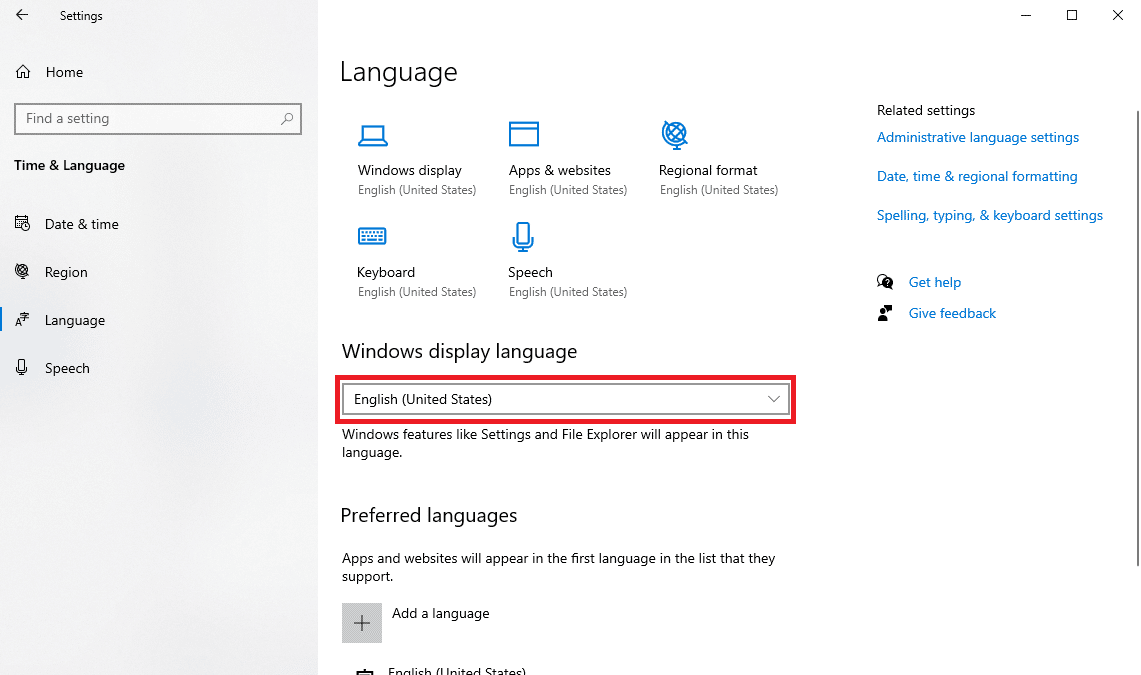
Método 4: Execute a solução de problemas do Windows Update
Se você receber algo aconteceu erro 0xc1800103 0x90002 erro ao instalar o Windows 10, isso pode ser devido a problemas de atualização do Windows. Você pode tentar corrigir isso usando a solução de problemas de atualização do Windows. Leia nosso guia sobre como executar a solução de problemas do Windows Update para corrigir efetivamente o erro da ferramenta de criação de mídia 0xc1800103 0x90002.
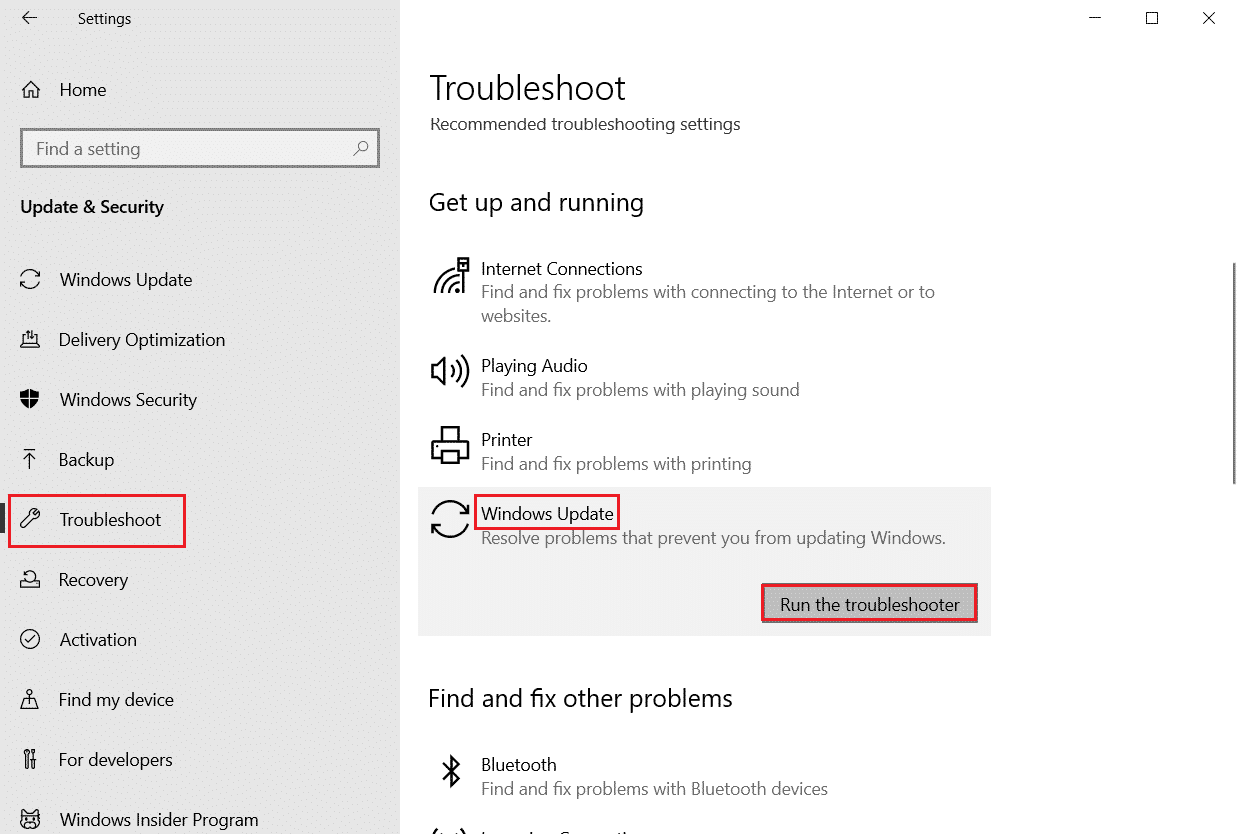
Leia também: Como corrigir o erro 80072ee2 do Windows Update
Método 5: Limpar a pasta SoftwareDistribution
Arquivos indesejados e corrompidos na pasta SoftwareDistribution do registro baixado são uma das principais causas dos problemas do código de erro 0xc1800103 0x90002. Esse problema pode ser resolvido limpando a pasta SoftwareDistribution.
1. Pressione as teclas Windows + R juntas para abrir a caixa de diálogo Executar .
2. Aqui, digite %SystemRoot%\SoftwareDistribution\Download e pressione a tecla Enter .
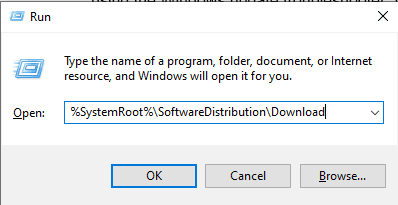
3. Uma vez no diretório, selecione todos os arquivos pressionando as teclas Ctrl + A simultaneamente.
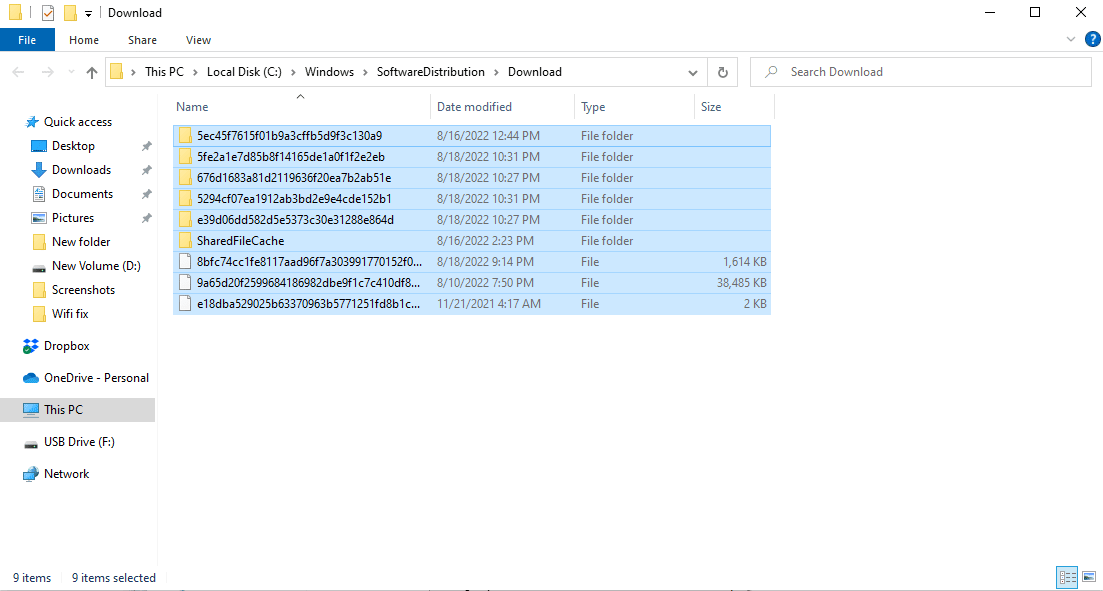
4. Clique com o botão direito do mouse nos arquivos selecionados e clique na opção Excluir para remover todos os arquivos.
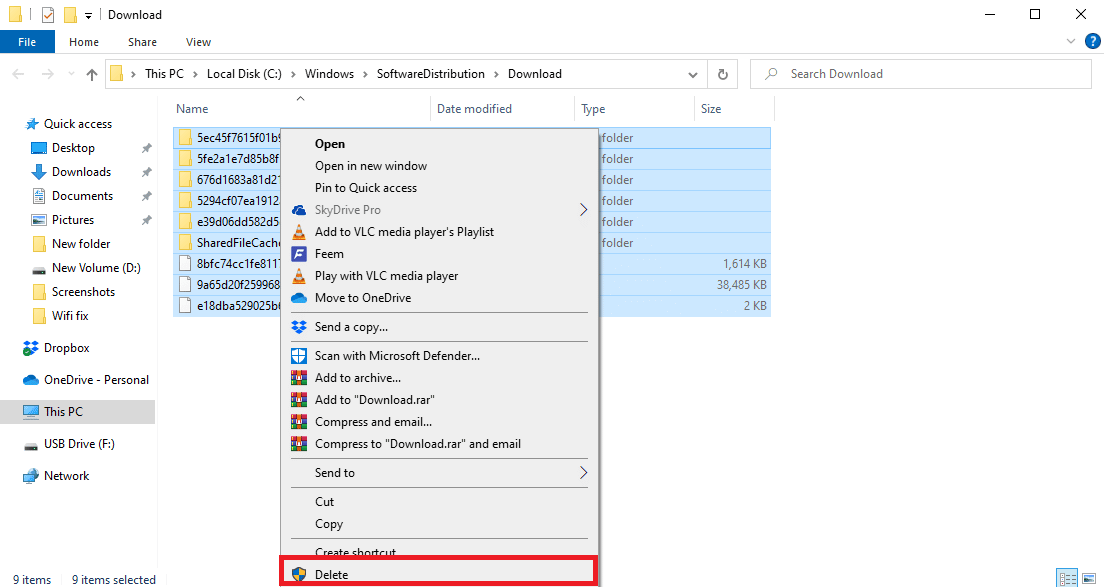
Esta é uma correção efetiva para este erro; no entanto, se o problema persistir, passe para o próximo método.
Leia também: Corrigir o erro de atualização do Windows 0x800704c7
Método 6: Esvaziar o diretório temporário da Microsoft
Às vezes, dados arbitrários de pastas temporárias podem causar o código de erro 0xc1800103 0x90002, você pode corrigir esse problema esvaziando o diretório temporário da Microsoft.
1 Inicie a caixa de diálogo Executar .
2. Digite C:\$Windows.~BT e pressione a tecla Enter .
Nota: Aqui, o comando C:\$Windows.~BT é usado assumindo que o sistema operacional está instalado na unidade C, se o seu sistema operacional estiver instalado em uma unidade diferente, faça as alterações apropriadas.
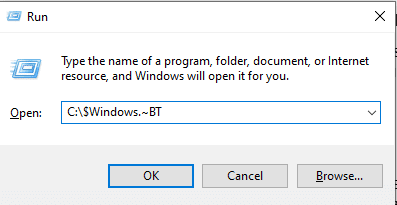
3. No diretório, pressione as teclas Ctrl + A simultaneamente para selecionar todos os arquivos e excluí -los.
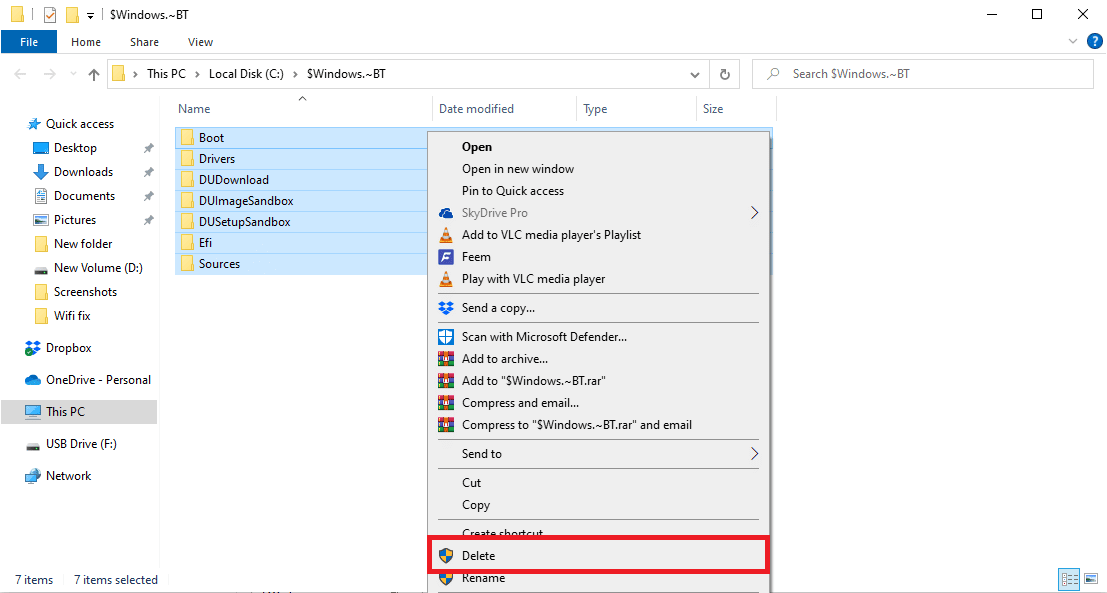
Perguntas frequentes (FAQs)
Q1. Como faço para corrigir erros da Ferramenta de criação de mídia?
Resp. Os erros da Ferramenta de criação de mídia são comuns, principalmente esses erros ocorrem durante a instalação do Windows 10. Geralmente, os erros podem ser resolvidos reparando os arquivos do sistema.
Q2. Posso executar a ferramenta de criação de mídia no sistema Windows 10?
Resp. Sim , a ferramenta de criação de mídia funciona bem para o Windows 10, você pode usar essa ferramenta para fazer backup da janela para uso futuro.
Q3. Como posso reparar a ferramenta de criação de mídia?
Resp. Você pode usar vários métodos para reparar a Ferramenta de criação de mídia, como executar a solução de problemas do Windows e fazer alterações nas configurações do PC.
Recomendado:
- Corrigir Driver IRQL Not Less or Equal Rtwlane Sys Error
- Corrigir ERRO INTERNO WHEA no Windows 10
- Corrigir o erro de atualização do Windows 10 0x800f0831
- Corrigir o código de erro 0x80d0000a no Windows 10
Esperamos que este guia tenha sido útil para você e que você tenha conseguido corrigir o problema do código de erro 0xc1800103 0x90002 com a Ferramenta de criação de mídia. Deixe-nos saber qual método funcionou melhor para você. Se você tiver alguma sugestão ou dúvida, informe-nos na seção de comentários abaixo.
